🌐
经济型:买域名、轻量云服务器、用途:游戏 网站等 《腾讯云》特点:特价机便宜 适合初学者用
点我优惠购买
🚀
拓展型:买域名、轻量云服务器、用途:游戏 网站等 《阿里云》特点:中档服务器便宜 域名备案事多
点我优惠购买
🛡️
稳定型:买域名、轻量云服务器、用途:游戏 网站等 《西部数码》 特点:比上两家略贵但是稳定性超好事也少
点我优惠购买
温馨提示:这篇文章已超过618天没有更新,请注意相关的内容是否还可用!
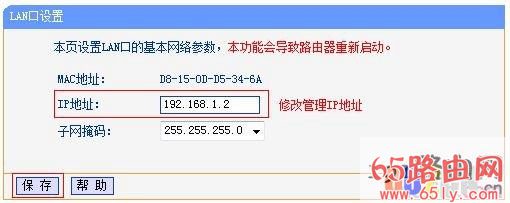 修改LAN口地址
修改LAN口地址 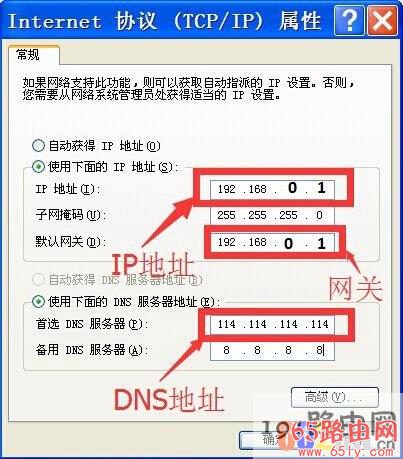 设置IP地址
设置IP地址 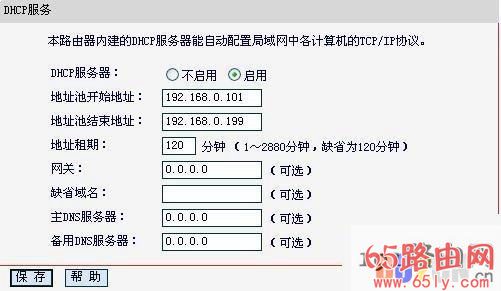
原标题:"修改路由器地址192.168.1.1改为192.168.0.1步骤"关于路由器设置教程分享。 - 来源:执刀人博客 - 编辑:小元。
多数路由器的登录地址一般使用的是192.168.1.1或192.168.0.1网段;192.168.1.1一般是各品牌路由器默认管理登陆地址,可是为了安全起见,很多朋友希望将地址192.168.1.1修改为192.168.0.1,那怎么修改呢?今天以图文方式更加详尽讲解将192.168.1.1修改成192.168.0.1的方法。
1、在IE地址栏中输入192.168.1.1,随即弹出用户名和密码框,输入admin(初始值),进入路由器WEB管理界面后,点击左侧菜单栏“网络参数---LAN口设置,如下图所示:
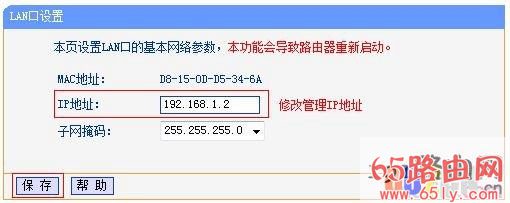 修改LAN口地址
修改LAN口地址 2、如上图将默认192.168.1.1修改为192.168.0.1,修改完成后。点击保存。
3、以上两步是将路由器管理地址修改完成了,接下来需要修改电脑上的IP地址。
打开网上邻居---属性----本地连接---属性---Internt协议(TCP/IP),手动设置IP地址。如下图所示: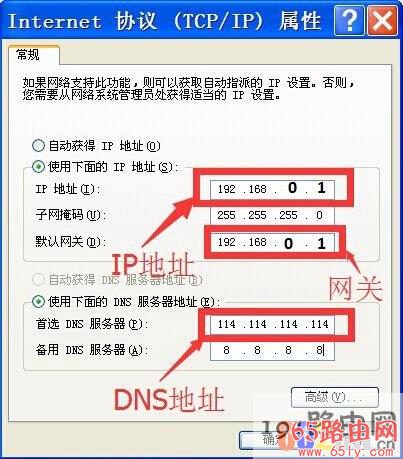 设置IP地址
设置IP地址 4、电脑IP设置完成后,点击确定,此时需使用新的IP地址登陆路由器WEB管理界面,即在浏览器中输入192.168.0.1,然后输入所需用户名和密码(admin),进入路由器WEB后,点击左侧菜单栏DHCP服务器,进入DHCP服务设置项,如下图所示:
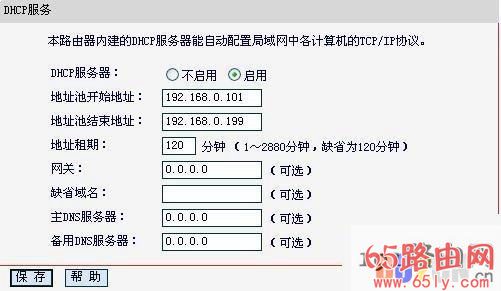
DHCP设置 5、设置完成后,点击保存。
6、以上5个步骤设置完成后,取消本地连接IP地址设置,改为自动获取IP地址即可。
文章版权声明:除非注明,否则均为执刀人的工具库原创文章,转载或复制请以超链接形式并注明出处。





还没有评论,来说两句吧...